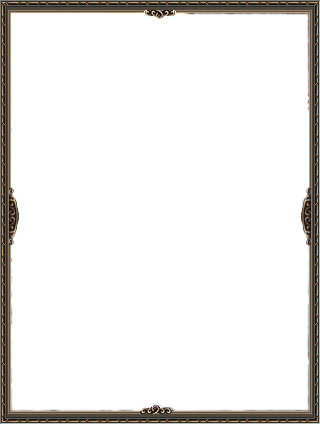Хотели бы Вы создать текст на запотевшем окне в Photoshop? Если да, то этот урок для Вас!
Используйте изображения, найденные через Google или любые другие веб-сайты, чтобы найти соответствующее изображение окна с водными подтёками либо вы можете использовать эту картинку.
1). Откройте картинку и примените Image > Adjustments > Desaturate (Изображение – Коррекция - Обесцветить), чтобы сделать её черно-белой.
(что должно получиться)
2). После нужно уменьшить яркость с помощью Image > Adjustments > Levels (Изображение – Коррекция – Уровни) с настройками как на рисунке: РисуноК.
(что должно получиться)
3). После этого нужно добавить еще одно изображение – ночной город, который и стал видом из окна. Используйте свой картинный ресурс снова, чтобы найти соответствующее изображение или используйте эту картинку.
4). Добавим реалистичности Filter > Blur > Gaussian Blur (Фильтры – Размытие – Размытие по Гауссу) с подобными параметрами настройки:
РисуноК
5). Режим наложения слоя изменяем на Overlay (Перекрытие) и установите opacity (непрозрачность) до 80 %.
(что должно получиться)
6). Хорошо, теперь двигаемся к главной части урока. Выберите инструмент Brush Tool (Кисть), я выбрала кисть из стандартной галереи кистей Photoshop: РисуноК.
7). Установите размер кисти примерно 30 пикселей и пишем текст черным цветом на новом слое.
(что должно получиться (текст на ваш выбор))
8). Уменьшите размер кисти до 8 пикселей добавьте подтёки в некоторых местах.
(что должно получиться(можно и без подтёков но они дают большую реалистичность))
9). Чтобы подчеркнуть акцент на тексте, создадим новый слой и заполним его белым цветом. Применим к нему режим наложения Soft Light (Мягкий Свет), fill (заливка) 67 %, но вы можете поэкспериментировать и применить свои настройки.
(что должно получиться)
Ну вот и всё надеюсь что вам понравилось....